Nokia 700 Grey: Управление временем
Управление временем: Nokia 700 Grey
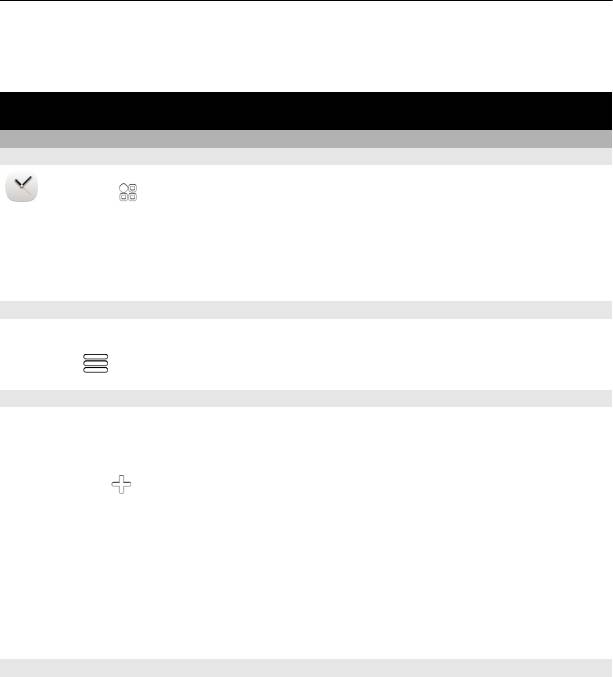
98 Управление временем
• неправильные ограничения или ограничения скорости
При передаче сообщения можно указать дополнительную информацию.
Управление временем
Часы
О часах
Выберите > Часы.
Совет. Чтобы открыть часы, можно также выбрать часы на главном экране.
Установка и управление будильниками, а также просмотр информации о местном
времени в различных странах и городах.
Установка даты и времени
На главном экране выберите часы.
Выберите
> Параметры > Время или Дата.
Установка сигнала будильника
Данный телефон можно использовать в качестве будильника.
На главном экране выберите часы.
1 Выберите
.
2 Установите время сигнала будильника и введите описание.
3 Чтобы настроить подачу сигнала будильника, например каждый день в одно
и то же время, выберите Повтор.
Удаление сигнала
Выберите и удерживайте сигнал, затем во всплывающем меню выберите Удалить
сигнал.
Повтор сигнала будильника
При подаче звукового сигнала можно повторить сигнал будильника. При этом
подача сигнала будильника приостанавливается на определенный период
времени.
При подаче сигнала будильника выберите Повтор.
Установка периода повтора сигнала
1 На главном экране выберите часы.
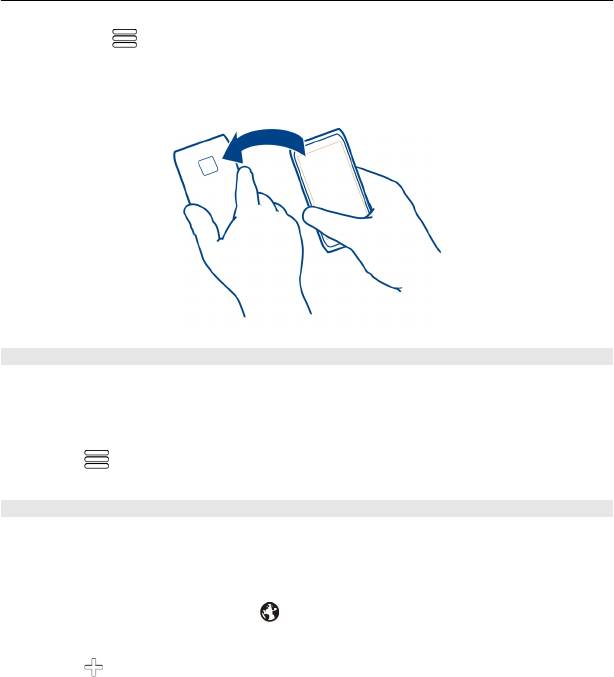
Управление временем 99
2 Выберите > Параметры > Период повтора сигнала и установите
продолжительность.
Совет. Можно также повторить сигнал будильника путем поворота телефона
экраном вниз.
Автоматическое обновление времени и даты
Можно настроить телефон на автоматическое обновление времени, даты и
часового пояса. Автоматическое обновление является услугой сети.
На главном экране выберите часы.
Выберите
> Параметры > Автообновление времени > Включено.
Изменение часового пояса во время путешествий
Можно настроить часы на местное время при путешествиях за границу или
просматривать время в различных местоположениях.
На главном экране выберите часы.
Откройте вкладку мировых часов
.
Добавление местоположения
Выберите
и укажите местоположение. Можно добавить до 15
местоположений. Для стран с несколькими часовыми поясами можно добавить
несколько местоположений.
Задание текущего местоположения
Выберите и удерживайте местоположение, затем во всплывающем меню
выберите Устан. как текущее место.
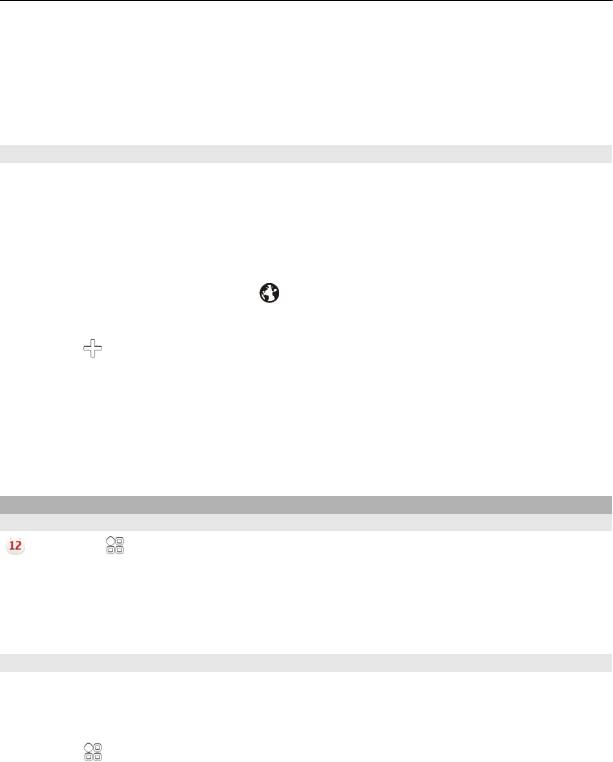
100 Управление временем
Время на телефоне изменяется согласно выбранному местоположению.
Убедитесь, что время установлено правильно.
Совет. Хотите быстро удалить местоположение? Выберите и удерживайте
местоположение, затем во всплывающем меню выберите Удалить.
Просмотр времени в различных городах
Для просмотра времени в различных местоположениях добавьте их на вкладку
мировых часов. Можно также добавить изображения для местоположений,
например фотографию друга, который живет в данном городе, или фотографию
местной туристической достопримечательности.
На главном экране выберите часы.
Откройте вкладку мировых часов
.
Добавление местоположения
Выберите
и укажите местоположение. Можно добавить до 15
местоположений. Для стран с несколькими часовыми поясами можно добавить
несколько местоположений.
Добавление фотографии для местоположения
Выберите и удерживайте местоположение, а во всплывающем меню выберите
Изменить изображение и новое изображение.
Kалендарь
О календаре
Выберите > Календарь.
Календарь в телефоне поможет упорядочить ваше расписание.
Совет. Нужен быстрый доступ к календарю? Добавьте виджет календаря на
главный экран.
Просмотр расписания на неделю
События календаря можно просматривать на различных экранах. Чтобы с
легкостью просмотреть все события определенной недели, используйте экран
обзора недели.
Выберите
> Календарь.
Введите номер недели.
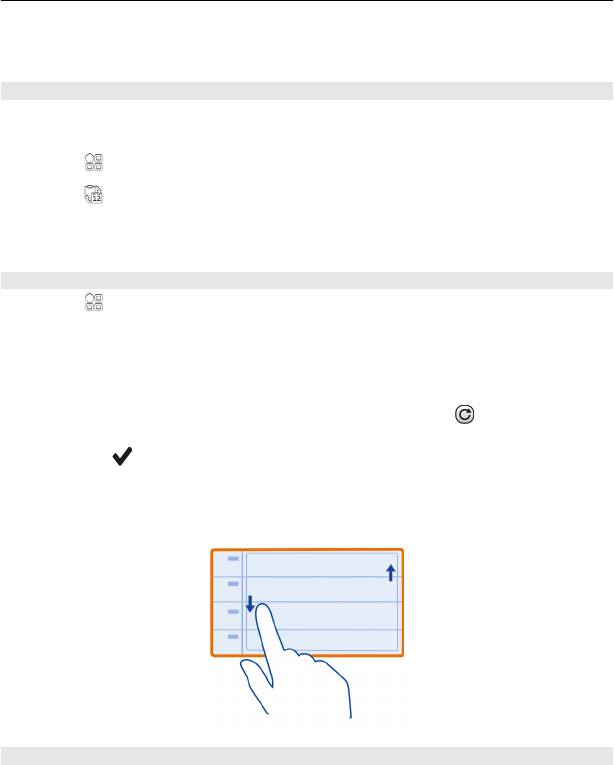
Управление временем 101
Совет. Коснитесь места на карте двумя пальцами и раздвиньте пальцы, чтобы
увеличить масштаб просмотра. Для уменьшения масштаба сдвиньте пальцы.
Просмотр различных экранов календаря
Хотите просмотреть все события календаря за определенный день? События
календаря можно просматривать на различных экранах.
Выберите
> Календарь.
Выберите
и необходимый экран.
Совет. Для перехода к предыдущим или следующим дню, неделе или месяцу
проведите влево или вправо по соответствующему экрану.
Добавление события календаря
Выберите
> Календарь.
1 Выберите (Нажать для создания события) или, если события уже имеются,
коснитесь области под событием. По умолчанию событие календаря является
встречей.
2 Заполните поля.
3 Для регулярного повтора события календаря выберите
и укажите
интервал времени. Выберите Повторять до и введите дату завершения.
4 Выберите
.
Совет. Вы также можете добавлять событие календаря в обзоре дня. Нажмите и
удерживайте время начала события, и перетаскивайте стрелки для установки
продолжительности события.
Исп-ние разл. календарей для рабочего и личного времени
Можно вести несколько календарей. Создайте один календарь с рабочим
расписанием, а другой с расписанием свободного времени.
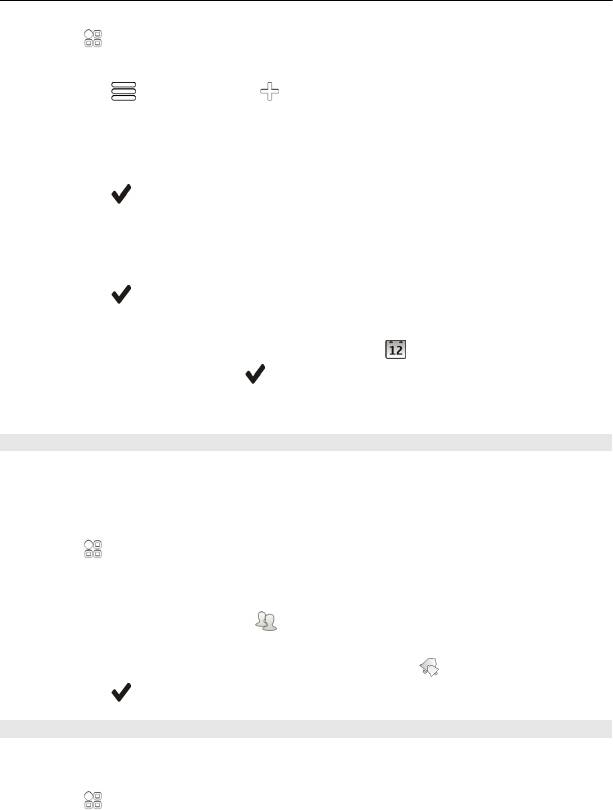
102 Управление временем
Выберите > Календарь.
Создание нового календаря
1 Выберите
> Календари > .
2 Введите имя и выберите цветовое кодирование календаря.
3 Настройте видимость календаря. Если календарь скрыт, события и
напоминания календаря не отображаются на различных экранах приложения
«Календарь» или на главном экране.
4 Выберите
.
Изменение настроек календаря
1 На экране Календари выберите необходимый календарь.
2 Измените имя, цвет и отображение.
3 Выберите
.
Добавление записи в определенный календарь
1 При добавлении события календаря выберите
и календарь.
2 Заполните поля и выберите
.
Цветовое кодирование показывает, к какому календарю принадлежит событие.
Добавление задачи в список дел
Необходимо выполнить важные рабочие задания, вернуть книги в библиотеку
или посетить какое-то важное мероприятие? Можно добавить задачи (дела) в
свой календарь. При наличии определенного срока выполнения задачи
установите напоминание.
Выберите
> Календарь.
1 Выберите (Нажать для создания события) или, если события уже имеются,
коснитесь области под событием.
2 Выберите поле типа события
и выберите Дела в качестве типа события.
3 Заполните поля.
4 Чтобы добавить напоминание о задании, выберите
.
5 Выберите
.
Напоминание о дне рождения
Можно добавить напоминания о днях рождения и других особых датах.
Напоминания повторяются каждый год.
Выберите
> Календарь.
Оглавление
- Содержание
- Техника безопасности
- Начало работы
- Использование основных функций
- Настройка устройства
- Телефон
- Контакты
- Сообщения
- Почта
- Интернет
- Социальные сети
- Камера
- Изображения и видеоклипы
- Видеоклипы и ТВ
- Музыка и аудио
- Карты
- Управление временем
- Офис
- Связь
- Управление телефоном
- Поиск дополнительной информации
- Информация о продукте и сведения о безопасности
- Информация об авторских правах и другие уведомления
- Алфавитный указатель






